【無料】ファイル名を大量に簡単に変更出来る「お~瑠璃ね~む」の紹介
管理人 yosi です。
Winのみです。
MacはOSにそう言った機能があるとTwitterで見かけたので、Macユーザの方はそちらで。
先日紹介したFreeToUSeSoundsさんのIRファイル名長すぎなんですよね。
確かWindowsの仕様でPathの長さが256?超える事が出来ないはずです。
あと長いと何かと不便なので、サクッと短くする方法をご紹介します。
複数ファイルに対応したファイル名変更アプリを使う
そこでちょっと変な名前ですが「お~瑠璃ね~む」を使います。
(無料で使わせてもらうのに変名前とはなんだと言われそうですが・・・すみません)
まずはダウンロードです。
上記リンクよりダウンロードしてください。
解凍すると以下のような感じです。
「allrename.exe」を実行します。
最初にアプリ名「お~瑠璃ね~む」が嫌な方はココをチェックと言う画面が表示されます。
何となくチェックを入れたのですが、タイトルバーの名前が変わる位かなと言う感じです。
あとはファイル名を変更したいファイルが入っているフォルダをドラッグアンドドロップします。(簡単!!)
今回の場合FreeToUSeSoundsさんのIRを例に実際にファイル名を変更していきます。
(と言うかそのままだと使い辛いので自分の変えるついでに記事を書いている怠け者です)
ドラッグアンドドロップすると以下の様になります。
まずは対象を選択します。
ソートして Shift キーを使うとまとめて選択可能です。
こんな感じです。
今回の場合は前半の赤い太文字部分を消します。
(しかしちょっとファイル名長すぎですね・・・)
freetousesounds – Impulse Response Underwater Splash Sound –01 IR, AmbUndr, Splash, Impact, Underwater, Drop, Water Drop, Hydrophone, FTUS, AMBIENT ASF2MK2, 19232, 01.wav
赤太文字の部分は文字数61文字でした。
「文字削除」を選択しドラッグアンドドロップから「先頭から指定文字数」を選択し、「61」文字を入力します。
そして「変換確認」をクリックします。
これで実際に変える前にプレビュー出来る訳ですね。
「変更後」を確認するとちゃんと前半の文字がカット出来ています。
確認出来たら「実行」をクリックします。
確認のダイアログが出ますが、「はい」で進めます。
フォルダを確認すると綺麗に処理されました。
素晴らしいですね。
【無料】ファイル名を大量に簡単に変更出来る「お~瑠璃ね~む」の紹介まとめ
これはかなり便利ですね。
しかも変更Undoやマクロや属性変更等機能が盛りだくさんで凄過ぎです。
作者の方、無料で使わせて頂きありがとうございます。

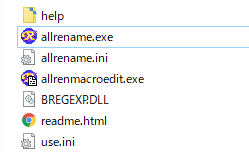
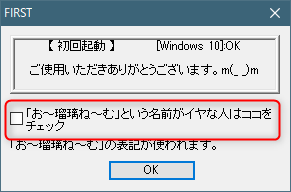

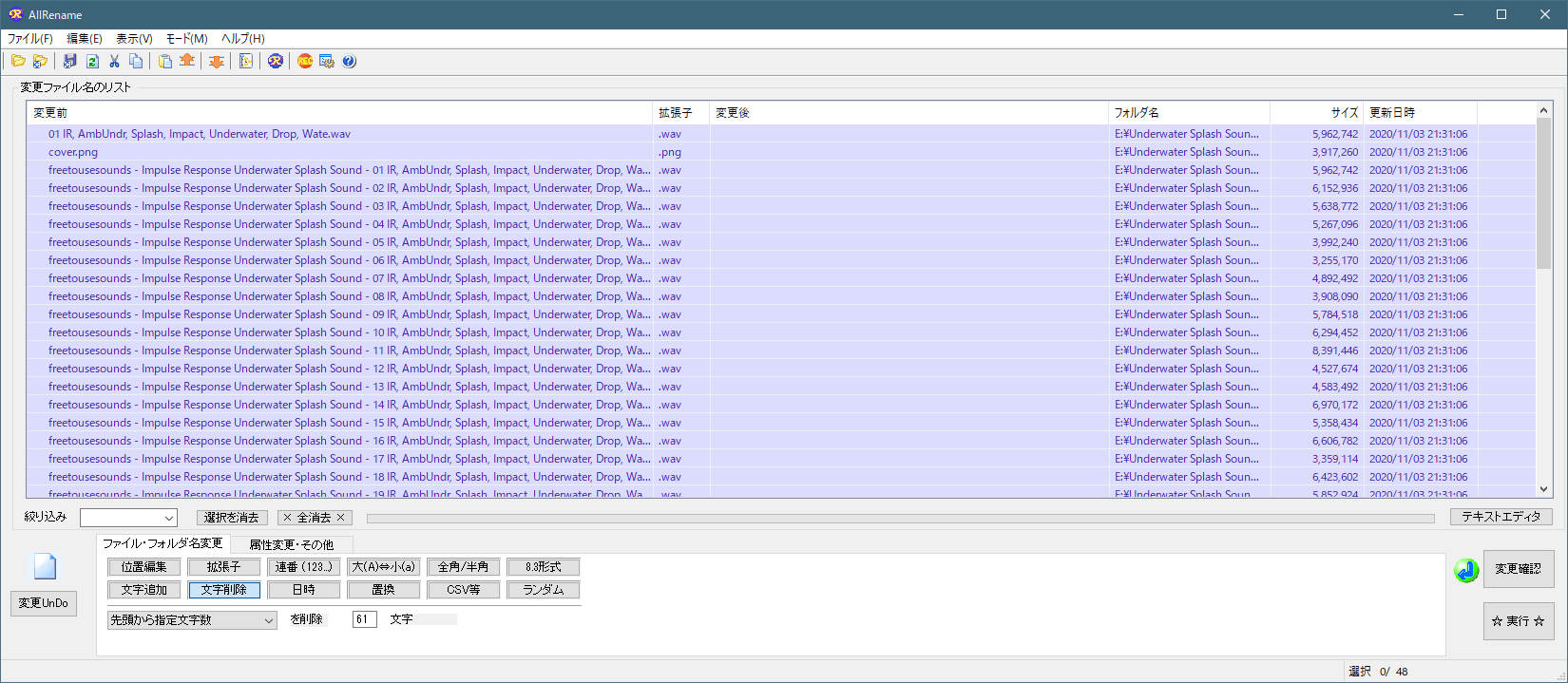
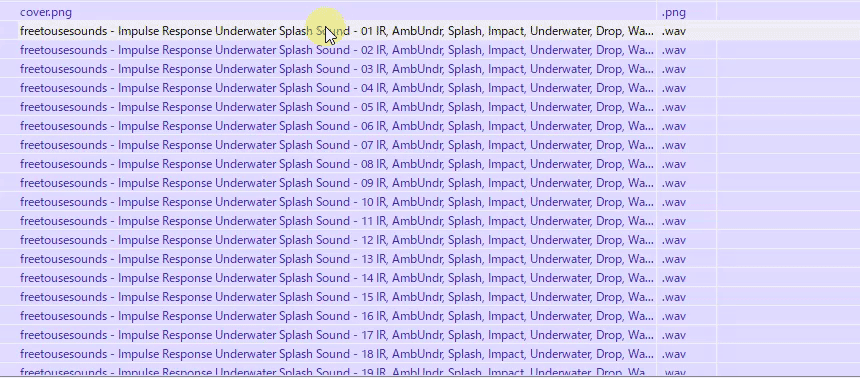

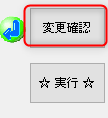

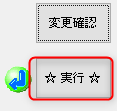

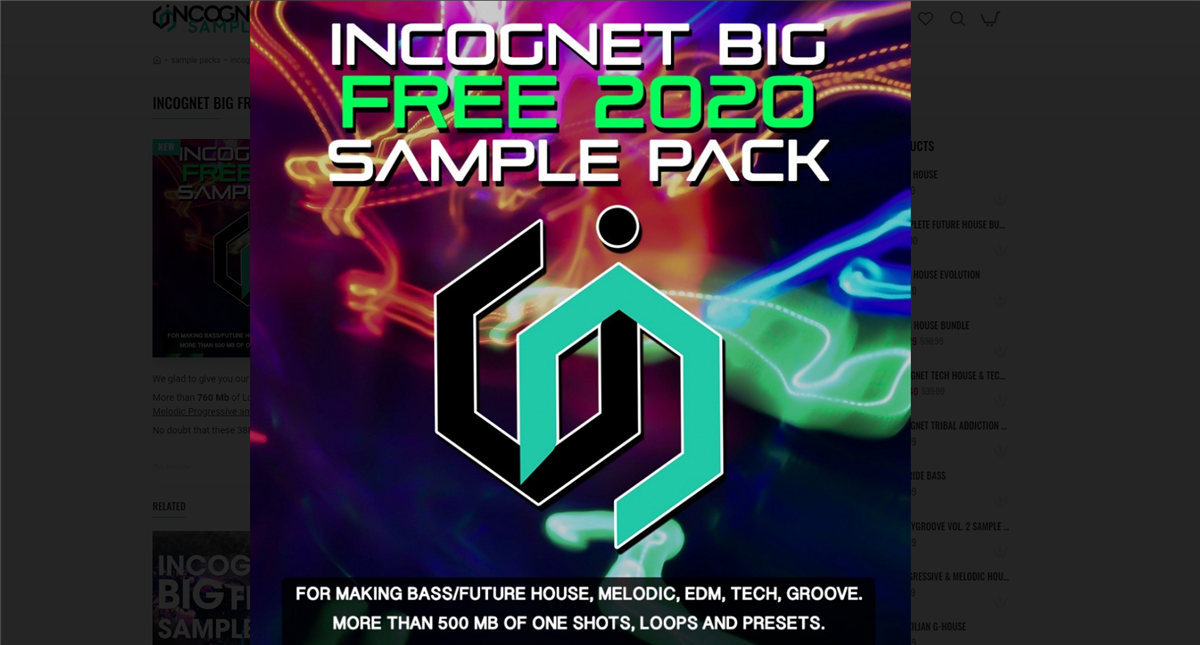
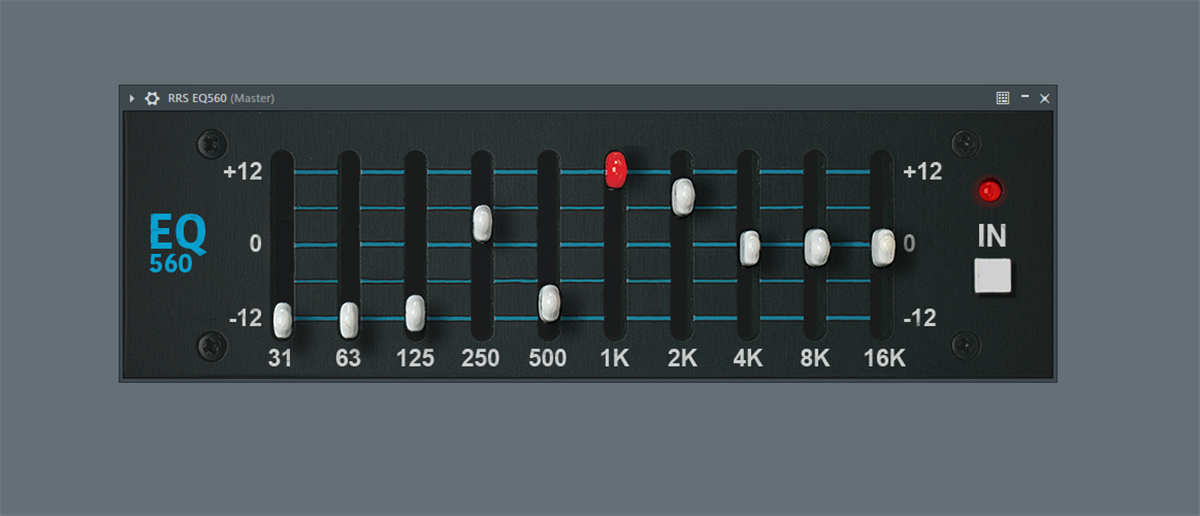
コメント